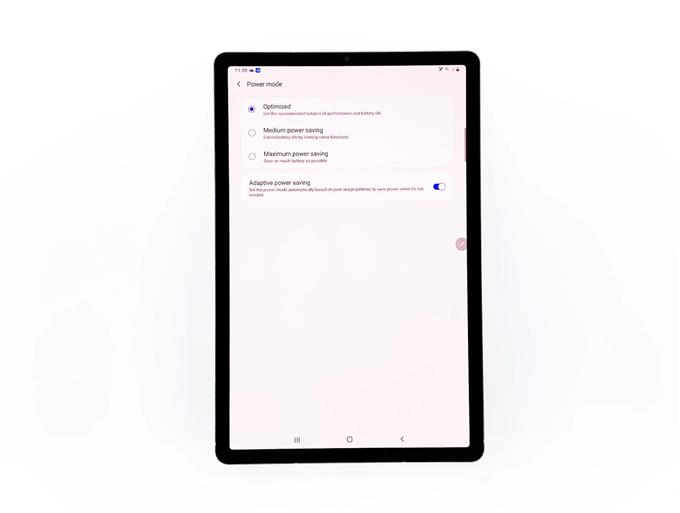Этот пост научит вас, как получить доступ к меню настроек Galaxy Tab S6, где вы можете переключить переключатель, чтобы включить режим адаптивного энергосбережения. Читайте дальше для более подробных инструкций.
Когда эта функция включена, функция адаптивного энергосбережения может запускать функции экономии заряда батареи, чтобы автоматически активироваться при интенсивном использовании вашего устройства..
Эта функция обычно оказывается полезной, когда некоторые скрытые приложения продолжают работать в фоновом режиме на вашем устройстве, даже если вы уже закрыли их.
Чтобы предотвратить это, вы можете перевести ваше устройство в режим адаптивного энергосбережения. Если вам интересно, как получить доступ к этому параметру на Galaxy Tab S6 и управлять им, следующая демонстрация проведет вас через весь процесс..
Простые шаги, чтобы включить режим адаптивного энергосбережения на Galaxy Tab S6
Время, необходимое: 5 минут
Следующие шаги демонстрируют стандартный процесс включения функции адаптивного энергосбережения Galaxy Tab S6. Индивидуальные скриншоты также предоставляются в виде визуальных представлений. Вы можете продолжить, когда все установлено.
- Проведите пальцем вверх от нижней части главного экрана, чтобы начать.
Выполнение этого жеста запустит средство просмотра приложений.

- В средстве просмотра приложений найдите и нажмите «Настройки»..
Меню настроек откроется на следующем экране.
Здесь вы можете увидеть основные функции и опции для управления на вашем устройстве.
- Чтобы продолжить, прокрутите вниз, а затем нажмите «Уход за устройством»..
Новый экран, показывающий текущее состояние батареи, памяти, памяти и безопасности вашей вкладки, отобразится следующим.

- Нажмите, чтобы выбрать батарею из указанных предметов.
Детали использования батареи и другие соответствующие функции появятся на следующем дисплее.

- Затем нажмите Режим питания, чтобы продолжить.
На следующем экране вы увидите список доступных режимов энергосбережения.
Режим питания по умолчанию установлен на Оптимизированный.
Вы можете изменить это, нажав на кнопку переключателя перед предпочтительным режимом питания. В противном случае просто оставьте настройки по умолчанию.
- Под опциями режима питания вы можете увидеть переключатель рядом с Адаптивным энергосбережением. Просто переключите этот переключатель, чтобы включить функцию.
Адаптивное энергосбережение будет активировано на вашем устройстве.

инструменты
- Android 10
материалы
- Samsung Galaxy Tab S6
И вот как ты это делаешь!
Активация режимов энергосбережения часто требуется, когда батарея заряжается, и все же вам все еще нужно использовать устройство.
Включение функции адаптивного энергосбережения поможет устройству управлять режимами питания в соответствии со схемами использования. Таким образом, он может автоматически переключаться в режим средней или максимальной экономии энергии при необходимости.
Включение функции адаптивного энергосбережения также можно рассматривать как одно из возможных решений, особенно когда устройство начинает быстро разряжать батарею. Это помогает системе определять приоритеты запросов приложений в зависимости от того, как приложения недавно и часто использовались..
Пожалуйста, посетите наш YouTube канал для просмотра более полных учебных пособий и видео по устранению неполадок на разных мобильных устройствах.
СООТВЕТСТВУЮЩИЕ ПОСТЫ:
- Как исправить аккумулятор Samsung Galaxy Note 9, который так быстро разряжается после обновления
- Как исправить быструю разрядку батареи на вашем Samsung Galaxy S9 после установки нового обновления (простые шаги)